六一兒童節到了,相信很多爸爸媽媽已經計劃好這一天該如何度過。不過在這個競爭激烈的時代,並不是每一位父母都有時間陪孩子玩上一天,那麼我們該如何給孩子更多一點愛呢?也許小編的這兩招兒可以給你一些參考。
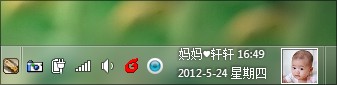
系統托盤裡的顯示,你看到了嗎?
1.個性任務欄
眾所周知,Win7任務欄允許用12小時制代表時間,但很多人卻不知道,這個用來區分上下午的字符串卻是可以自定義的。於是沿著這條思路,小編決定先對它進行一番改造。
首先點擊【開始】菜單→【控制面板】,找到【區域和語言】模塊。
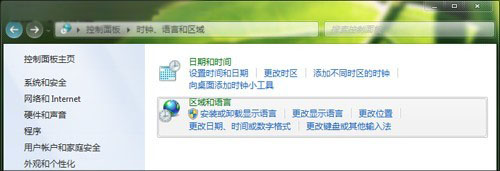
在控制面板裡找到“區域和語言”
然後點擊“其他設置”,將彈出窗口切換到“時間”。
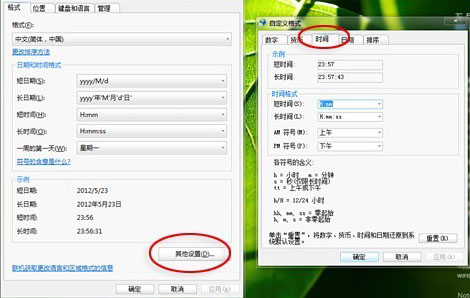
自定義時間選項
接下來,在“短時間”和“長時間”代碼前分別填入“tt”開啟上下午顯示,接下來就可以填入要更改的個性文字了。
簡單來說,你可以將寶寶的名字輸到這裡,或者來個更絕的,直接通過輸入法加入一些特殊字符,比如“?”。
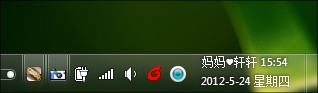
設置時間格式,可以輸入中文的哦
那麼確定後,效果就出來了,怎麼樣還不錯吧!
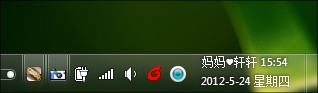
最終效果